Hvordan Fixer Jeg Video Lag på Windows 11?

For at løse video lag problemer på Windows 11, opdater dine grafikdrivere til den nyeste version og deaktiver hardwareacceleration.
Mens meget fokus i Zoom-møder er på webcam, er lyden faktisk vigtigere. Uden din lyd konfigureret kan du ikke høre andre mennesker, hvilket gør det meget sværere at kommunikere.
Som standard afspiller Zoom lyd gennem din standard systemlydoutputenhed. Det betyder, at hvis du normalt hører lyd fra dine højttalere, så vil Zoom bruge dine højttalere. Det er dog ikke nødvendigvis det, du ønsker hele tiden. Du vil måske have Zoom til at afspille lyd gennem et headset eller høretelefoner for eksempel. For at opnå dette kan du ændre din systemstandardlydoutputenhed til at være den enhed, du vil bruge. Alternativt giver Zoom dig mulighed for manuelt at angive, hvilken lydoutputenhed du vil have Zooms lyd ud af. Dette betyder, at du kan konfigurere dine systemlyde til at blive ved med at spille gennem dine højttalere, samtidig med at din Zoom-opkaldslyd afspilles fra dine hovedtelefoner.
Konfiguration af Zoom til at bruge en anden lydoutputenhed giver dig mulighed for at have to forskellige lydstreams, hvilket potentielt giver en anden mulighed for at blive ved med at lytte til musik eller spille et spil, mens du er i gang med dit opkald.
Tip: Hvis du konfigurerer Zoom til at bruge en anden lydenhed, skal du være opmærksom på, at din mikrofon stadig kan opfange anden lyd, der afspilles fra andre enheder. Din mikrofon vil stadig opfange musik afspillet fra dine højttalere, selvom du ikke kan høre den gennem de høretelefoner, som din Zoom-opkaldslyd bruger.
For at konfigurere dine Zoom-lydoutputindstillinger skal du åbne Zooms indstillinger. For at få adgang til indstillingerne skal du klikke på dit brugerikon i øverste højre hjørne og derefter klikke på "Indstillinger".
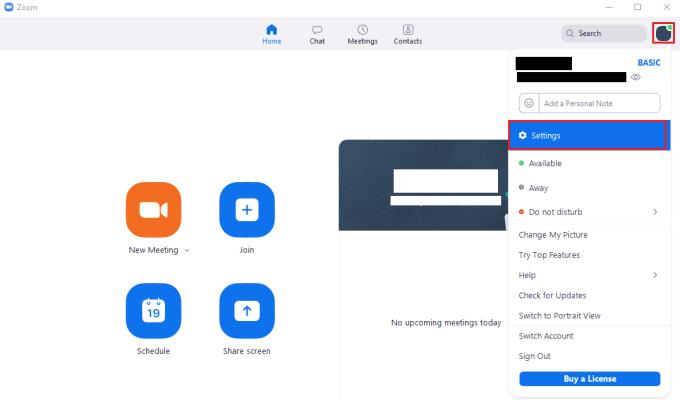
For at få adgang til Zooms indstillinger skal du klikke på dit brugerikon og derefter på "Indstillinger" i rullemenuen.
Når du er i indstillingerne, skal du skifte til fanen "Lyd". I afsnittet "Højttaler" skal du bruge rullemenuen til at vælge den lydoutputenhed, du vil bruge. Brug "Lydstyrke"-skyderen under rullemenuen til at konfigurere outputvolumen.
Tip: "Samme som system"-lydenheden konfigurerer din computer til at bruge systemets standardlydoutputenhed. Dette vil automatisk tilpasse sig alle ændringer, du foretager til standardsystemets lydoutputenhed.
For at teste, at du er tilfreds med dine indstillinger, skal du klikke på knappen "Test højttaler", og Zoom afspiller en kort melodi.
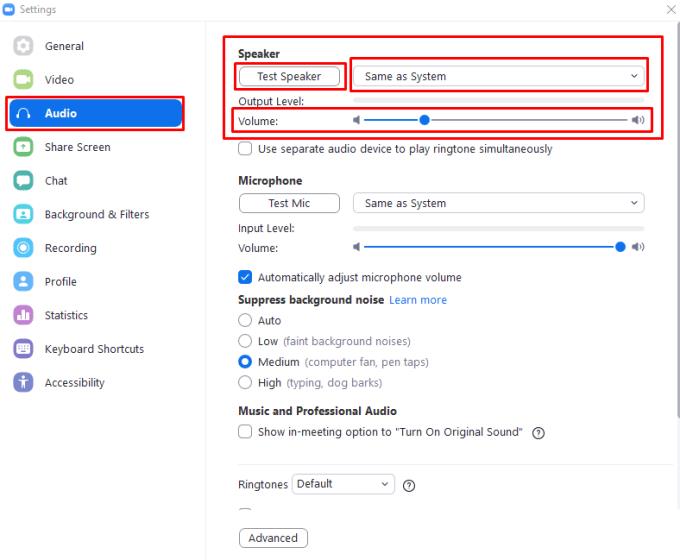
Brug rullemenuen og lydstyrkeskyderen i afsnittet "Højttaler" i indstillingerne "Lyd" til at konfigurere dine lydoutputindstillinger.
For at løse video lag problemer på Windows 11, opdater dine grafikdrivere til den nyeste version og deaktiver hardwareacceleration.
Vi har brugt lidt tid med Galaxy Tab S9 Ultra, og den er den perfekte tablet til at parre med din Windows PC eller Galaxy S23.
Lær hvordan du fremhæver tekst med farve i Google Slides appen med denne trin-for-trin vejledning til mobil og desktop.
Mange nyhedsartikler nævner det "mørke web", men meget få diskuterer faktisk, hvordan man får adgang til det. Dette skyldes hovedsageligt, at mange af de hjemmesider, der findes der, huser ulovligt indhold.
Indstil timere til Android-apps og hold brugen under kontrol, især når du har vigtigt arbejde, der skal gøres.
At vide, hvordan man ændrer privatlivsindstillingerne på Facebook på en telefon eller tablet, gør det lettere at administrere din konto.
Lær alt om PIP-tilstand i Google Chrome, og hvordan du aktiverer det for at se videoer i et lille billede-i-billede-vindue, ligesom du kan på dit TV.
Hav det sjovt i dine Zoom-møder med nogle sjove filtre, du kan prøve. Tilføj en halo eller se ud som en enhjørning i dine Zoom-møder med disse sjove filtre.
Opdag hvordan du nemt og hurtigt kan aktivere mørk tilstand for Skype på din Windows 11 computer på mindre end et minut.
Så, du har fået fat i denne slanke og kraftfulde enhed, og det er stort set alt, hvad du har drømt om, ikke? Men selv de bedste gadgets har brug for en pause.






